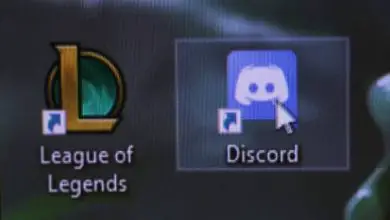Come modificare l’e-mail dell’account LinkedIn?
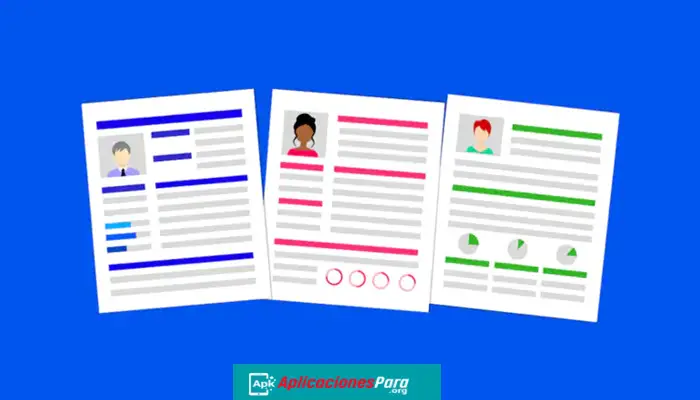
LinkedIn è la rete professionale più grande del mondo con milioni di membri. Ecco una guida passo passo che puoi seguire per aggiungere o modificare il tuo indirizzo email per il tuo account LinkedIn.
LinkedIn, un social network per professionisti, consente ai suoi utenti di aggiungere o modificare il proprio indirizzo email per il proprio account LinkedIn. Un utente può utilizzare un indirizzo e-mail principale o un indirizzo e-mail aggiuntivo per accedere al proprio account LinkedIn.
È possibile modificare l’account di posta elettronica?
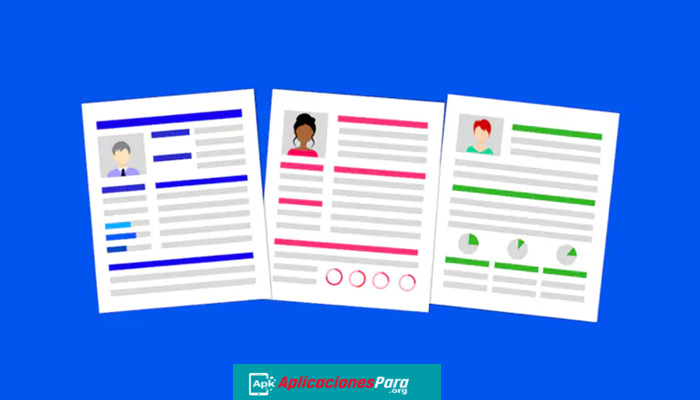
►Leggi: Come accedere ad Amazon?◄
Se sei un utente LinkedIn, puoi aggiornare facilmente gli indirizzi email associati al tuo account. Puoi persino modificare l’indirizzo email principale che desideri utilizzare per le notifiche di LinkedIn. Sai come farlo?
Se hai un account LinkedIn, puoi gestire gli indirizzi e-mail del tuo account LinkedIn dalla sezione Account della pagina Impostazioni e privacy.
Ecco una guida passo passo che puoi seguire per aggiungere o modificare l’indirizzo email del tuo account LinkedIn.
Come aggiungere e confermare il tuo indirizzo email LinkedIn
Segui i passaggi seguenti per aggiungere e confermare il tuo indirizzo email LinkedIn. Ma prima di procedere ricorda che il tuo indirizzo email principale può essere sostituito solo con un indirizzo email confermato.
- Passaggio 1: per prima cosa devi accedere al tuo account LinkedIn.
- Passaggio 2: dopo aver effettuato l’accesso, è necessario fare clic sull’icona Io nella parte superiore della home page di LinkedIn.
- Passaggio 3: Successivamente, è necessario selezionare Impostazioni e Privacy dal menu a discesa.
- Passaggio 4: fai clic su Modifica accanto a Indirizzi e-mail nella sezione Accesso e sicurezza della scheda Account.
- Passaggio 5: qui devi fare clic su Aggiungi indirizzo e-mail e inserire il nuovo indirizzo e-mail nella casella di testo.
- Passaggio 6: dopo aver inserito il nuovo indirizzo e-mail, fare clic su Invia verifica.
- Passaggio 7: ora devi inserire la tua password LinkedIn per continuare. Un’e-mail di conferma verrà inviata a tale indirizzo e-mail.
- Passaggio 8: devi accedere al tuo account e-mail e seguire le istruzioni nell’e-mail per convalidare il tuo nuovo indirizzo.
Nel caso in cui desideri rendere il tuo nuovo indirizzo email il tuo indirizzo principale, devi seguire alcuni semplici passaggi.
Sei tornato per la prima volta alla sezione degli indirizzi e-mail nella pagina delle impostazioni di LinkedIn. Successivamente, devi fare clic su Rendi principale accanto all’indirizzo email che hai aggiunto.
Se sei un utente iOS, puoi anche aggiungere e confermare un nuovo indirizzo email. Ecco una guida passo passo che puoi seguire.
Come aggiungere e confermare un nuovo indirizzo e-mail su LinkedIn utilizzando iOS
- Passaggio 1: dal tuo dispositivo iOS apri l’app LinkedIn.
- Passaggio 2: dopodiché tocca l’immagine del tuo profilo.
- Passaggio 3: quindi, tocca l’icona delle impostazioni in alto a destra dello schermo.
- Passaggio 4: ora è necessario toccare Indirizzi e-mail nella scheda Informazioni.
- Passaggio 5: dall’opzione fornita, tocca il pulsante Aggiungi indirizzo e-mail.
- Passaggio 6: quindi, inserisci l’indirizzo e-mail.
- Passaggio 7: ora inserisci la tua password LinkedIn per confermarla e premi Invia.
- Passaggio 8: ora devi accedere a quel particolare account di posta elettronica e fare clic sul collegamento nel messaggio di conferma.
Nota: un indirizzo e-mail deve essere confermato prima che possa diventare il tuo indirizzo e-mail principale.
Dopo aver apportato le modifiche necessarie, dovresti tornare alla sezione Indirizzi e-mail nella pagina Impostazioni e toccare il collegamento Rendi principale accanto all’indirizzo e-mail che hai aggiunto.
Puoi anche aggiungere e confermare un nuovo indirizzo e-mail con Android, basta seguire i passaggi seguenti:
Come aggiungere e confermare un nuovo indirizzo email su LinkedIn su Android
- Passaggio 1: apri l’app LinkedIn sul tuo dispositivo Android.
- Passaggio 2: dopo aver effettuato l’accesso, tocca l’immagine del tuo profilo.
- Passaggio 3: sotto l’opzione corrispondente, tocca l’icona delle impostazioni in alto a destra dello schermo.
- Passaggio 4: quindi, tocca Indirizzi e-mail nella scheda Informazioni.
- Passaggio 5 – Successivamente, è necessario toccare il pulsante Aggiungi indirizzo e-mail.
- Passaggio 6: qui è necessario inserire l’indirizzo e-mail.
- Passaggio 7 – Successivamente, devi inserire la tua password LinkedIn per confermarla.
- Passaggio 8: dopo aver inserito la tua password LinkedIn, tocca Invia.
Un indirizzo e-mail deve essere confermato prima che possa diventare il tuo indirizzo e-mail principale. Per confermare quell’indirizzo e-mail devi andare su quell’account e-mail e fare clic sul collegamento nel messaggio di conferma.
Dopo essere tornati alla sezione degli indirizzi e-mail della pagina delle impostazioni e aver fatto clic sul collegamento Rendi principale accanto all’indirizzo e-mail, l’hai aggiunto.
Punto importante
Secondo la raccomandazione di LinkedIn, un utente LinkedIn dovrebbe aggiungere almeno un indirizzo personale e un indirizzo di lavoro per assicurarsi che possano sempre accedere al proprio account LinkedIn.
►Potrebbe interessarti anche: Come accedere a Hotmail.com (Microsoft Outlook): Guida semplice!◄
Conclusione
Tutti gli utenti di questa piattaforma devono sapere che è molto importante avere un’e-mail registrata a cui possiamo accedere rapidamente nel caso in cui abbiamo bisogno di uscire dai guai, per riottenere l’accesso o per un altro motivo. La modifica dell’e-mail dell’account LinkedIn è un processo molto semplice che dobbiamo eseguire in modo che il nostro account sia totalmente sicuro.